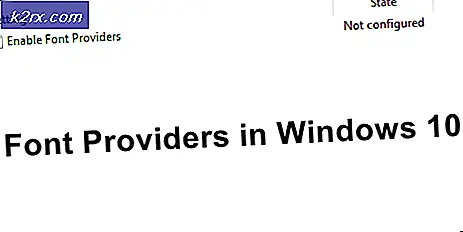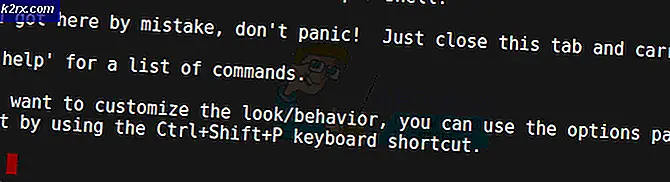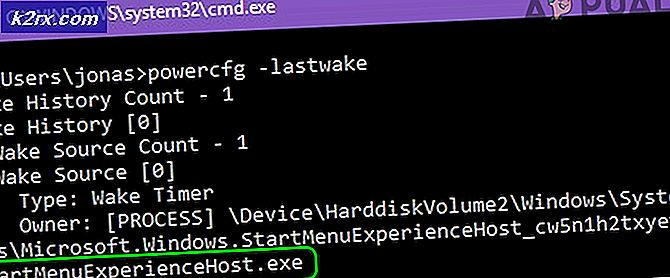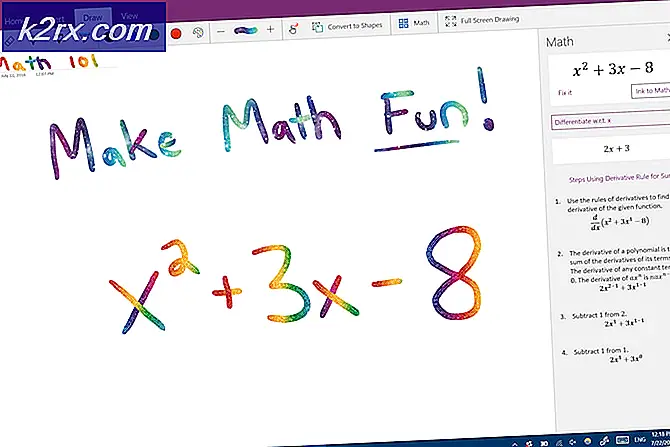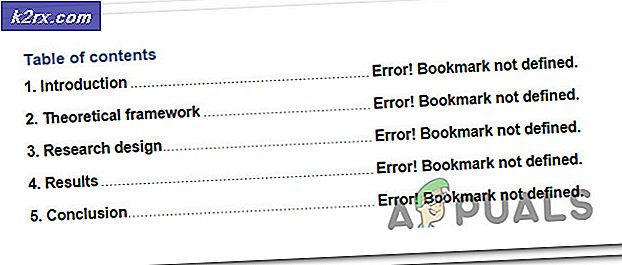Fix: Kan inte skapa en låsfil på bibliotek / applikationssupport / Skype / Skype.pid
Skype är en IP-telefonitjänst som främst används för ljud- och videosamtal, men tillhandahåller även andra tjänster som videokonferenser, textning, filöverföringar etc. Under det här århundradet använder nästan alla Skype. För att kunna använda Skype måste användarna installera Skypes program på sina system. Det finns ofta glitches med de flesta programvaror, men oftast uppstår de på grund av användarkonfigurationen och systemrelaterade problem. Skype.pid-filen kan låsa sig ut på grund av någon av följande anledningar nedan, vanligtvis visas detta fel när användaren har slutfört utrymme.
Lösning 1: Rengör din lagringsdisk
Innan du går vidare med någon av de andra lösningarna klicka här för att försäkra dig om att du har tillräckligt med utrymme, minst 10% av det totala diskutrymmet ska vara ledigt. Systemet kommer inte att kunna skriva till skype.pid- filen om skivan är full och det finns inget utrymme kvar. När du har kontrollerat och identifierat ledigt utrymme bör du ta bort filer som du inte behöver frigöra utrymme. Prova att rensa mappen Hämtningar och bilder, där du kan ta bort de som du inte vill ha. När det här är klart, starta om systemet och testa om Skype nu fungerar.
Lösning 2: Reparera Skype
Skype installations katalog där den har alla konfigurationsfiler kan vara korrupta som utlöser det låsta pid-filfelet. I det här fallet kommer vi att reparera Skype genom att trycka på Skype för att skapa en ny katalog.
PRO TIPS: Om problemet är med din dator eller en bärbar dator, bör du försöka använda Reimage Plus-programvaran som kan skanna förvaret och ersätta korrupta och saknade filer. Detta fungerar i de flesta fall där problemet uppstått på grund av systemkorruption. Du kan ladda ner Reimage Plus genom att klicka härFör att göra detta, öppna Finder från dockningsikonen och välj Program -> Verktyg och Öppna appen Terminal .
Skriv pwd och tryck på ENTER. Detta ska visa dig din befintliga katalog som ska vara / Användare / Ditt användarnamn.
Skriv cd / bibliotek / program \ support / och tryck på Enter. Skriv sedan, mkdir skype_old och skriv sedan mv Skype skype_old
Öppna nu Skype och se om det fungerar, om det gör då ska du kopiera ditt användarnamn mapp,
skriv cd Skype_old \ Skype för att öppna ditt användarnamn mapp. En gång inuti, skype_old \ Skype och du ser ditt användarnamn mapp, skriv pwd och tryck på ENTER för att få den aktuella sökvägen som ska vara
/ Användare / Ditt användarnamn / Bibliotek / Application Support / Skype_old / Skype,
skriv mv your_username_folder / Användare / Ditt användarnamn / Bibliotek / Application Support / Skype
Lösning 3: Installera om Skype
Om lösningarna som beskrivs ovan inte fungerade, försök sedan ominstallera Skype. Avsluta Skype om den körs.
Dra Skype- ikonen till papperskorgen eller högerklicka och välj Trash.
Att tömma papperskorgen Tryck och håll kommandot + Shift + Delete- tangenterna samtidigt .
Tryck på OK när bekräftelsemeddelandet visas.
Starta om din Mac.
Ladda nu en ny kopia av Skype från www.skype.com När du är klar, starta Skype och testa.
PRO TIPS: Om problemet är med din dator eller en bärbar dator, bör du försöka använda Reimage Plus-programvaran som kan skanna förvaret och ersätta korrupta och saknade filer. Detta fungerar i de flesta fall där problemet uppstått på grund av systemkorruption. Du kan ladda ner Reimage Plus genom att klicka här